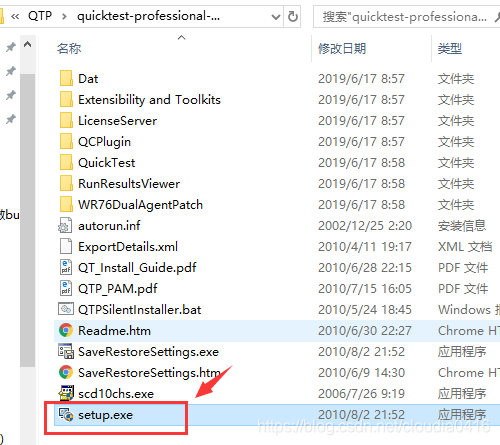
1.双击setup.exe,出现如下界面后选择第一项QTP程序安装
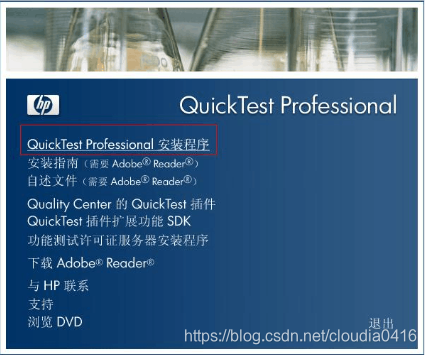
2.按默认路径安装,安装路径不要出现中文,安装过程中建议选默认选项
当弹出如下框时,选择‘否’
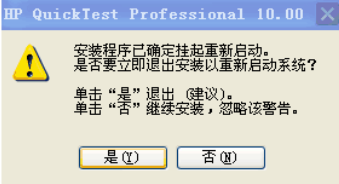
3.出现如下提示时,程序安装下面2个插件才能继续,点击OK进行安装
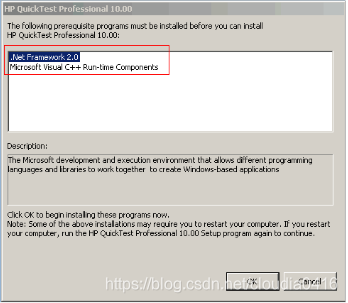
4.安装完组件后,出现以下提示,点击下一步继续
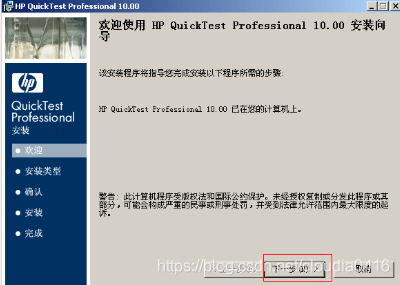
5.选择我同意,点击下一步继续
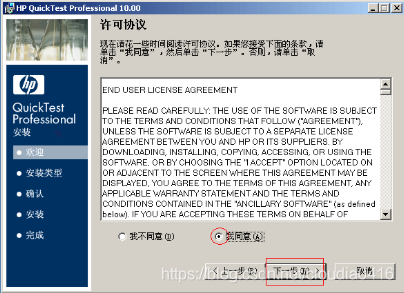
6.插件选择
默认插件选择即可
(建议选择java插件,便于演示插件破解)
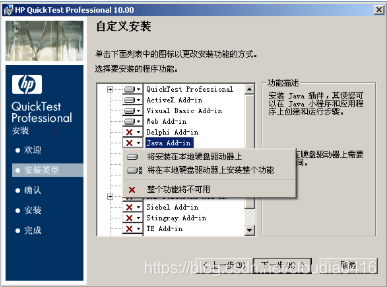
7.图解中没有提到的步骤均按照默认放是安装,设置完成后,点击下一步开始安装
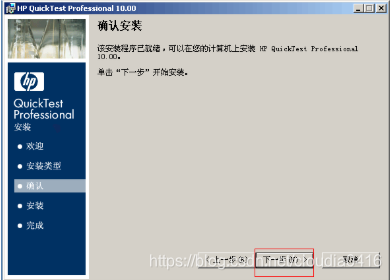
8.直至安装完成后,点击完成
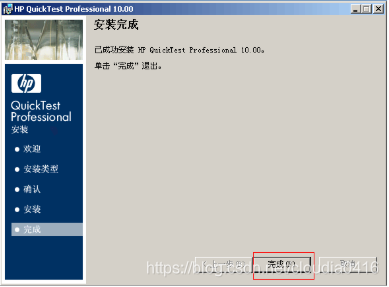
9.出现如下提示界面时,主要设置页面,不用改动默认选项,直接点击RUN即可
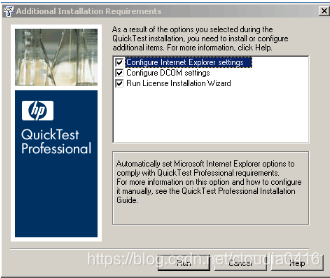
10.出现证书安装提示界面,点击如下所示,点击下一步
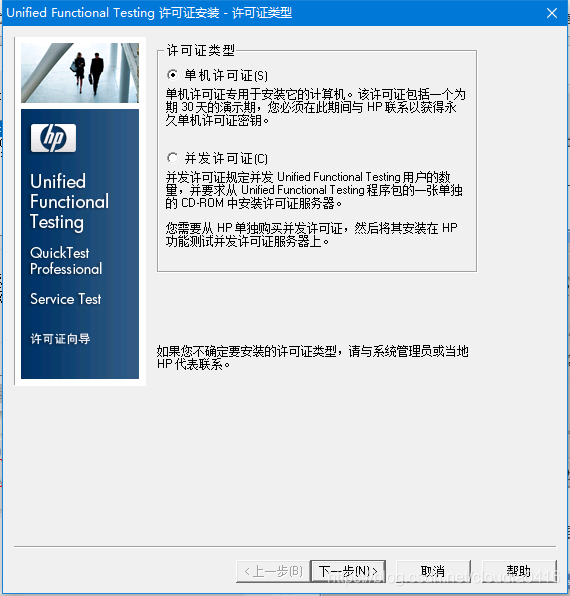
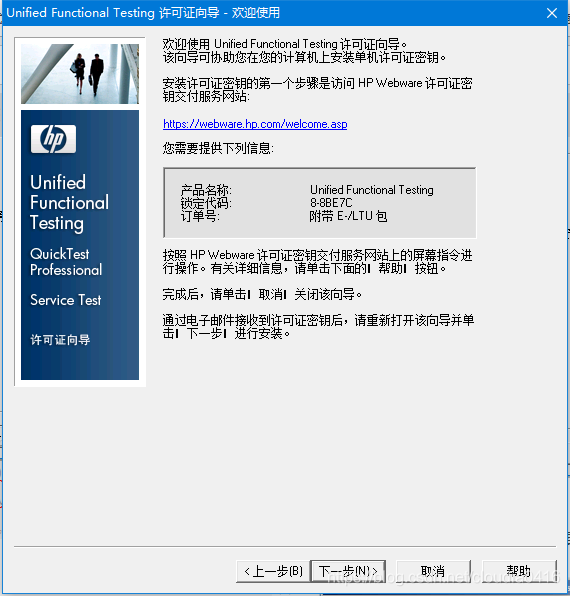
11.出现下面的Lincense-key时,不要点击任何内容
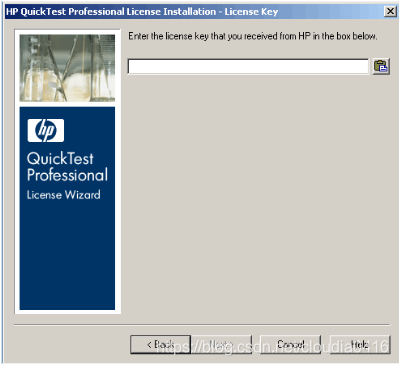
下面进入软件破解过程“
1.在C:\Program Files (x86)\Common Files\Mercury Interactive下创建文件夹:License Manager
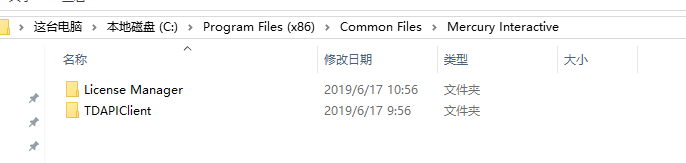
2.将破解工具mgn-mqt82.exe复制到C:\Program Files (x86)\HP\QuickTest Professional\bin下
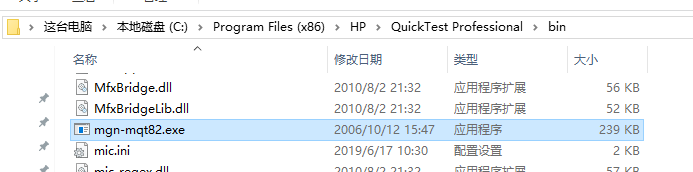
3.管理员身份运行mgn-mqt82.exe,OK,关闭
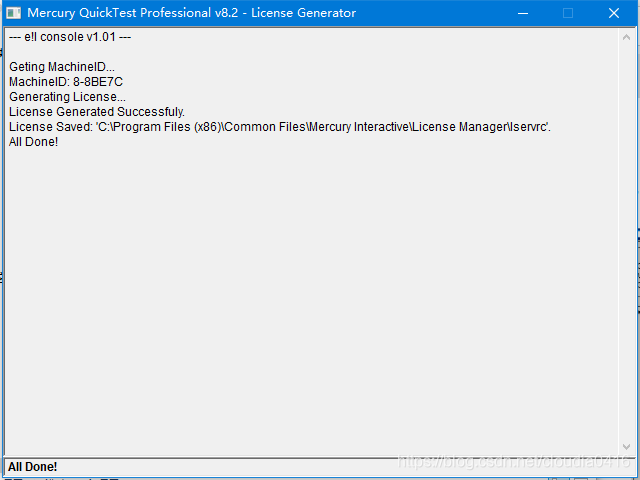
4.用记事本打开’C:\Users\hspcadmin\AppData\Local\VirtualStore\Program Files (x86)\Common Files\Mercury Interactive\License Manager下的lservrc文件,将第一行#前的代码复制


WRVK8BIUPSFAXWTSLOFYUQC6J2UL8OX6QUDM93RO5G2YJ6XTBEY32GIIVPXS9UA6ZIHK7IWE5YS
5.将代码复制到license向导中的license输入的地方就行了,点击完成
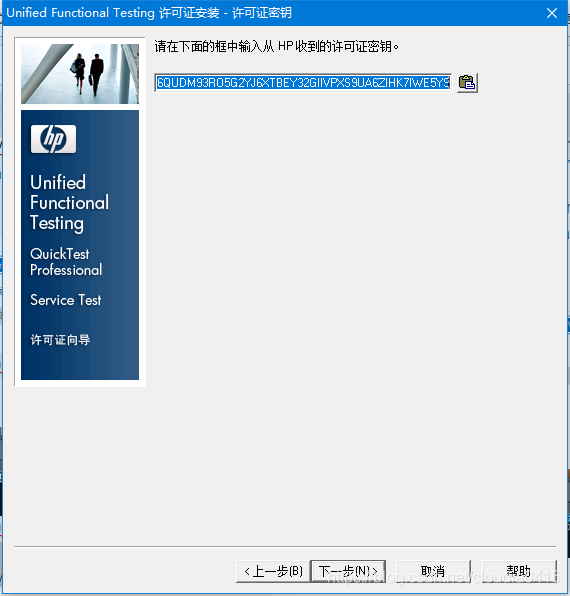
6.点击下一步完成
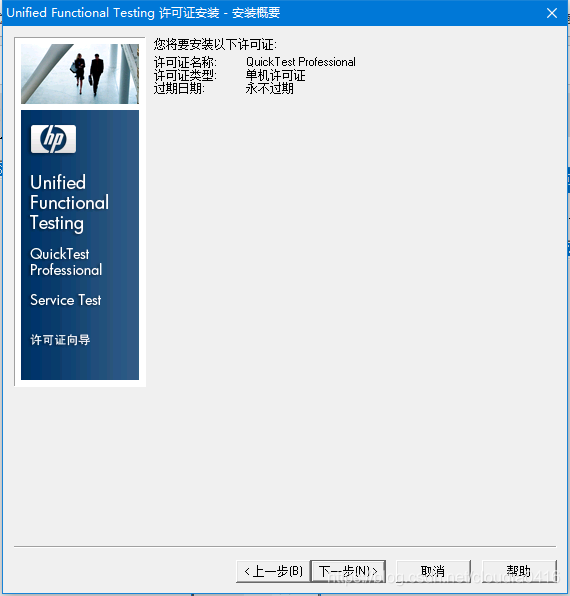
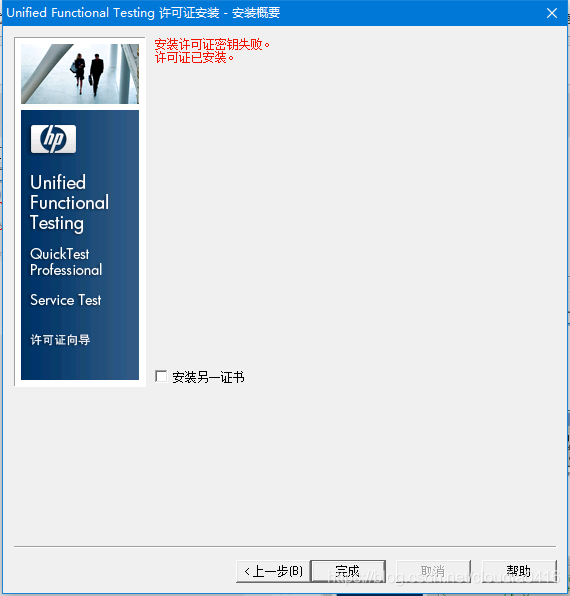
7.关闭安装设置页面
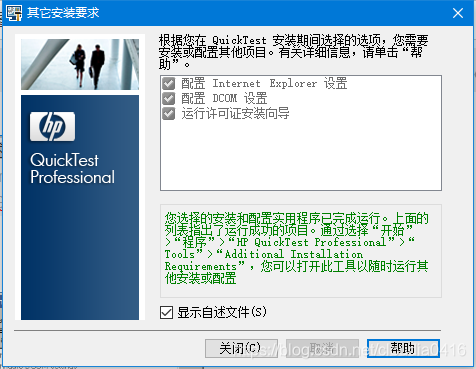
8.运行QTP,在菜单栏选help–about quicktest professional–license,如下图所示,则成功
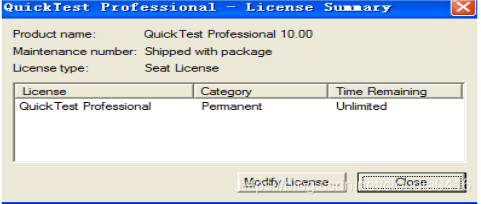
插件破解
1.以java为例
插件破解之前,Java的License状态为Not Licensed
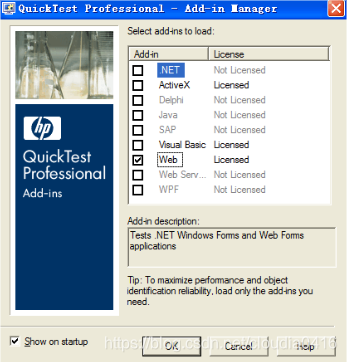
打开注册表(开始–运行–regedit)
找到HKEY_LOCAL_MACHINE/SOFTWAER/Mercury Interactive/QuickTest Professional/Add-In Manager/Java
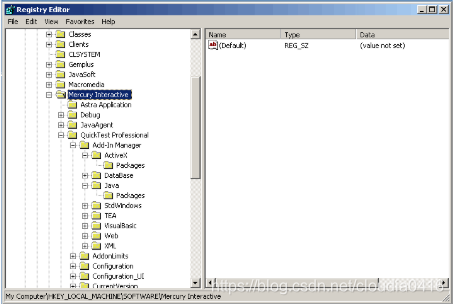
3.将名称为‘默认’的键值修改为‘QTCoreAddin’,再将’ProgID’的键值改为‘Mercury.AddinBaseObj’
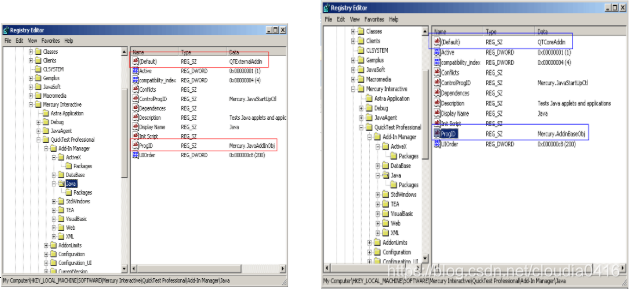
4.关闭注册表,打开QTP
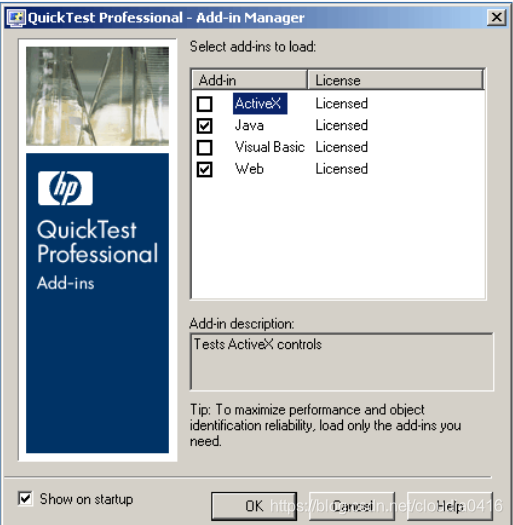
Java插件破解完成
使用QTP前,要取消IE自动填写功能
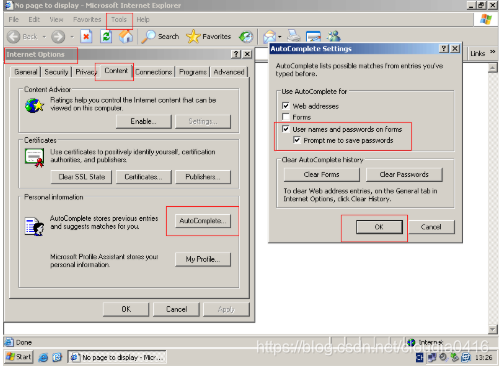
参考:https://wenku.baidu.com/view/a4d9e0cc89eb172ded63b7fb.html
【QTP】的安装图解过程,及遇到的相关问题
最新推荐文章于 2022-05-12 20:18:43 发布
 本文详细介绍了QTP软件的安装、破解及插件破解过程。安装时需按默认路径,避免中文,按需安装插件;破解时要创建文件夹、复制工具和代码;插件破解以Java为例,需修改注册表键值。此外,使用前要取消IE自动填写功能。
本文详细介绍了QTP软件的安装、破解及插件破解过程。安装时需按默认路径,避免中文,按需安装插件;破解时要创建文件夹、复制工具和代码;插件破解以Java为例,需修改注册表键值。此外,使用前要取消IE自动填写功能。





















 681
681

 被折叠的 条评论
为什么被折叠?
被折叠的 条评论
为什么被折叠?








